Notice PHILIPS SWS3434W
Liens commerciaux

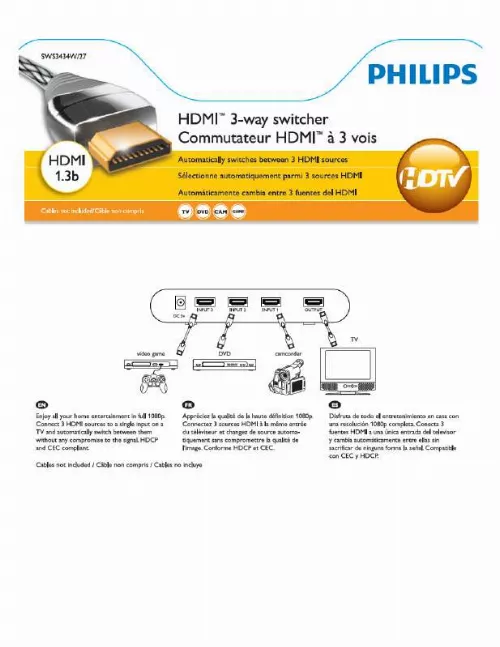
Extrait du mode d'emploi PHILIPS SWS3434W
Les instructions détaillées pour l'utilisation figurent dans le Guide de l'utilisateur.
Le logiciel SmartImage ajuste dynamiquement la luminosité, le contraste, la couleur et la netteté en temps réel pour une expérience de visionnage améliorée avec votre moniteur. Comment ça marche ? SmartImage est une technologie Philips exclusive et de pointe. Elle analyse le contenu affiché sur votre écran. En se basant sur un scénario choisi, SmartImage optimise dynamiquement le contraste, la saturation des couleurs et la netteté des images pour des performances d'affichage ultimes, le tout en temps réel par la simple pression d'un bouton. Comment activer SmartImage ? 220P2 1. Appuyez sur pour lancer SmartImage sur l'affichage à l'écran; 2. Restez appuyé sur pour passer d'un fonction à une autre, Bureau, Photo, Film, Jeu, Économie, Désactivée. Le SmartImage sur l'écran d'affichage reste à l'écran pendant 5 secondes. Vous pouvez également appuyer sur "OK" pour confirmer. Une fois SmartImage activé, le schéma sRGB est automatiquement désactivé. Pour utiliser le modèle sRGB, il faut désactiver SmartImage en utilisant le bouton sur le panneau avant de votre moniteur. Outre l'utilisation de la touche pour le défilement vers le bas, vous pouvez également appuyer sur les boutons pour effectuer votre choix, puis sur "OK" pour confirmer la sélection et fermer le menu à l'écran SmartImage. 9 Vous pouvez choisir entre six modes différents : Bureau, Photo, Film, Jeu, Économie, Désactivée. · · Économie : dans ce profil, le réglage de la luminosité et du contraste ainsi que la rectification fine du rétroéclairage permettent d'obtenir un affichage correct pour les applications quotidiennes de bureau, tout en diminuant la consommation électrique. Désactivé : pas d'optimisation par SmartImage. [...] Lorsque vous déplacez le moniteur, saisissez-le par son cadre pour le soulever ; ne mettez assurément pas vos mains ni vos doigts sur l'écran pour le soulever. · Débranchez le moniteur si vous envisagez de ne pas l'utiliser pendant un certain temps. · Débranchez le moniteur si vous voulez le nettoyer. Pour ce faire, utilisez un chiffon légèrement humide. Vous pouvez aussi vous servir d'un chiffon sec, pour autant que le moniteur soit hors tension. Par contre, n'utilisez jamais de solvants organiques, tels que l'alcool ou des liquides à base d'ammoniaque pour nettoyer le moniteur. · Afin d'éviter tout risque d'électrocution ou d'endommagement permanent à l'appareil, n'exposez pas le moniteur à la poussière, ni à la pluie. · Ne le mettez pas non plus en contact avec de l'eau ni avec un environnement excessivement humide. · Si votre moniteur est mouillé par de l'eau, essuyez-le aussi rapidement que possible à l'aide d'un chiffon sec. Si un corps étranger ou de l'eau pénètrent dans le moniteur, mettezle immédiatement hors tension et débranchez le cordon secteur. Retirez ensuite le corps étranger ou épongez l'eau et envoyez le moniteur au centre de maintenance. · Ne pas stocker ni utiliser le moniteur dans des endroits tels qu'il risque d'être exposé à de la chaleur, la lumière directe du soleil ou un froid extrême. · · Afin d'assurer les performances optimales de votre moniteur et l'utiliser pendant plus longtemps, il doit se trouver dans un endroit compris dans les plages de température et d'humidité suivantes : o Température: 0-40°C 32-95°F o Humidité: 20-80% HR IMPORTANT: Activez systématiquement un programme économiseur d'écran en mouvement lorsque votre écran n'est pas sollicité. Activez systématiquement une application de rafraîchissement périodique de votre moniteur pour afficher un contenu statique fixe...
Téléchargez votre notice ! Téléchargement gratuit et sans inscription de tous types de documents pour mieux utiliser votre autres PHILIPS SWS3434W : mode d'emploi, notice d'utilisation, manuel d'instruction. Cette notice a été ajoutée le Mercredi 2 Février 2012.


